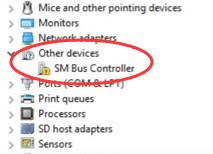
Παραλαβή Το SM Bus Controller δεν έχει οδηγό μήνυμα στα Windows 10 σας;
|_+_| |_+_||_+_|Σημαίνει Ο οδηγός ελεγκτή λεωφορείου SM λείπει . Μπορείτε να βρείτε ένακίτρινος !
σημάδι πάνω από τον ελεγκτή διαύλου SM που εμφανίζεται στη Διαχείριση Συσκευών.
|_+_| |_+_||_+_|
Μην ανησυχείτε. Συνήθως αυτό είναι ένα ζήτημα που επιλύεται εύκολα. Απλώς ακολουθήστε τους δοκιμασμένους και αληθινούς τρόπους παρακάτω, μπορείτε να το διορθώσετε αμέσως.
|_+_| |_+_||_+_|
|_+_| |_+_||_+_| Σημείωση: SM Bus , συντομογραφία του System Management Bus, είναι μέρος του chipset . Έτσι, τα προβλήματα με τον ελεγκτή και τα προγράμματα οδήγησης για αυτό επιλύονται με την εγκατάσταση των προγραμμάτων οδήγησης chipset της μητρικής πλακέτας.
Επιλέξτε τον τρόπο που προτιμάτε:
- Κατεβάστε χειροκίνητα τα προγράμματα οδήγησης Intel Chipset
- Κατεβάστε αυτόματα προγράμματα οδήγησης Intel Chipset
|_+_|
Τρόπος 1: Κατεβάστε χειροκίνητα τα προγράμματα οδήγησης Intel Chipset
|_+_| |_+_||_+_|
|_+_| |_+_||_+_| 1) Πηγαίνετε στο Κέντρο λήψεων της Intel .
|_+_| |_+_||_+_|
|_+_| |_+_||_+_|2) Τύπος Πρόγραμμα οδήγησης για chipset intel στο πλαίσιο αναζήτησης. Ορίστε το προϊόν να είναι chipsets .
|_+_| |_+_||_+_|
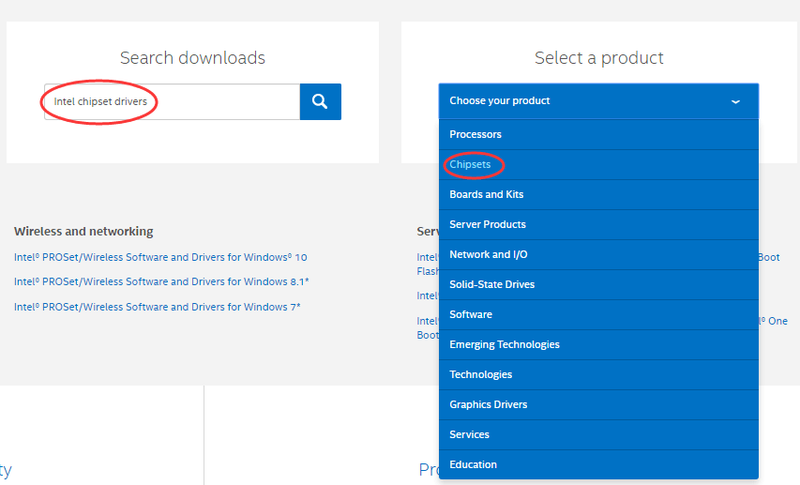
|_+_| |_+_||_+_|
|_+_| |_+_||_+_|
|_+_| |_+_||_+_|3) Επιλέξτε Οδηγοί ως τύπος λήψης και Windows 10 ως λειτουργικό σύστημα από το αναπτυσσόμενο μενού.
|_+_| |_+_||_+_|

|_+_| |_+_||_+_|
|_+_| |_+_||_+_|
|_+_| |_+_||_+_|4) Κάντε κλικ στο όνομα του αρχείου προγραμμάτων οδήγησης με την πιο πρόσφατη ημερομηνία.
|_+_| |_+_||_+_|

|_+_| |_+_||_+_|
|_+_| |_+_||_+_|
|_+_| |_+_||_+_|5) Κάντε κλικ στο .exe αρχείο για λήψη.
|_+_| |_+_||_+_|
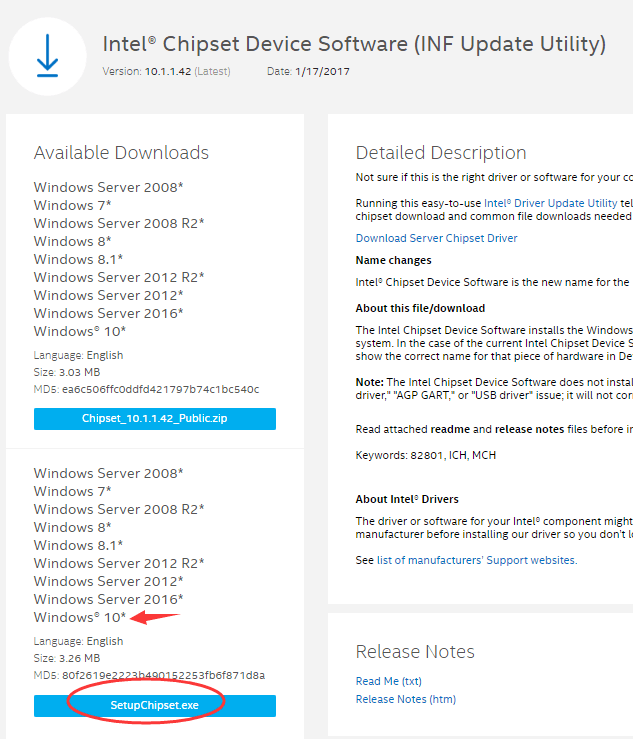
|_+_| |_+_||_+_|
|_+_| |_+_||_+_|
|_+_| |_+_||_+_|6) Κάντε διπλό κλικ στο ληφθέν αρχείο για εγκατάσταση μέσω προτροπών στην οθόνη. Αφού ολοκληρωθεί, επανεκκινήστε τα Windows 10 για να λειτουργήσει το πρόγραμμα οδήγησης.
|_+_|
Τρόπος 2: Αυτόματη λήψη προγραμμάτων οδήγησης Intel Chipset
Εάν δεν έχετε τον χρόνο, την υπομονή ή τις δεξιότητες υπολογιστή για να ενημερώσετε το Intel Chipset πρόγραμμα οδήγησης χειροκίνητα, μπορείτε να το κάνετε αυτόματα με Driver Easy.
Το Driver Easy θα αναγνωρίσει αυτόματα το σύστημά σας και θα βρει τα σωστά προγράμματα οδήγησης για αυτό. Δεν χρειάζεται να γνωρίζετε ακριβώς ποιο σύστημα εκτελεί ο υπολογιστής σας, δεν χρειάζεται να διακινδυνεύσετε να κατεβάσετε και να εγκαταστήσετε το λάθος πρόγραμμα οδήγησης και δεν χρειάζεται να ανησυχείτε μήπως κάνετε κάποιο λάθος κατά την εγκατάσταση.
Μπορείτε να ενημερώσετε αυτόματα τα προγράμματα οδήγησης είτε με τη ΔΩΡΕΑΝ είτε με την Pro έκδοση του Driver Easy. Αλλά με την έκδοση Pro χρειάζονται μόνο 2 κλικ:
ένας) Κατεβάστε και εγκαταστήστε το Driver Easy.
2) Εκτελέστε το Driver Easy και κάντε κλικ στο Σάρωση τώρα κουμπί. Το Driver Easy θα σαρώσει τον υπολογιστή σας και θα εντοπίσει τυχόν προβλήματα προγραμμάτων οδήγησης.
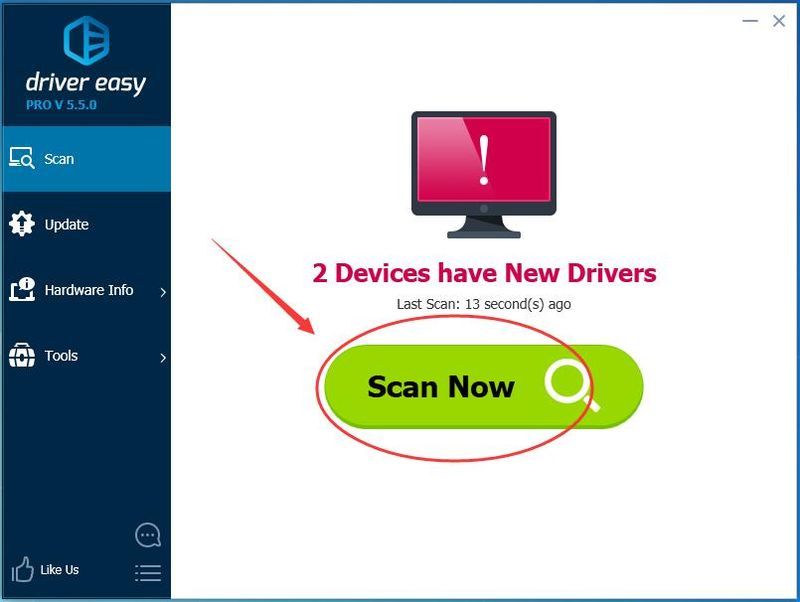
3) Κάντε κλικ Ενημέρωση όλων για αυτόματη λήψη και εγκατάσταση της σωστής έκδοσης του όλα τα προγράμματα οδήγησης που λείπουν ή δεν είναι ενημερωμένα στο σύστημά σας (αυτό απαιτεί το Pro έκδοση – θα σας ζητηθεί να κάνετε αναβάθμιση όταν κάνετε κλικ στην Ενημέρωση όλων).
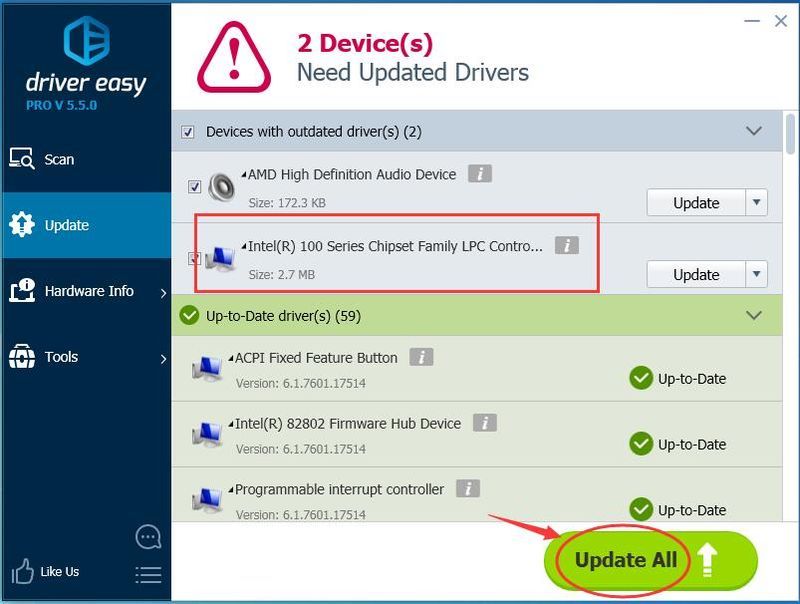
|_+_| |_+_||_+_| Σημείωση : Μπορείτε να το κάνετε δωρεάν αν θέλετε, αλλά είναι εν μέρει χειροκίνητο.
|_+_| |_+_||_+_|
- Windows 10

![[ΔΙΟΡΘΩΘΗΚΕ] Καταστροφή σωρού λειτουργίας πυρήνα στα Windows 10](https://letmeknow.ch/img/other/93/kernel-mode-heap-corruption-sur-windows-10.png)




